
Inhoudsopgave:
- Auteur John Day [email protected].
- Public 2024-01-30 11:15.
- Laatst gewijzigd 2025-01-23 15:01.



Dus laat ik beginnen, ik heb een oma. Ze is een beetje oud maar super fit en gezond. Nou, onlangs waren we naar de dokter geweest voor haar maandelijkse controle en de dokter adviseerde haar om elke dag minstens een half uur te lopen om haar gewrichten gezond te houden. We hadden een manier nodig om te zien hoeveel ze gelopen heeft. Een smartwatch zou hebben geholpen, maar het is niet iets dat we ons konden veroorloven. Niet alleen stappen, oma wilde graag een kleine gezondheidskit hebben, zodat ze zichzelf in de gaten kon houden.
Dit is dus de reden waarom ik eraan dacht om dit project te doen.
Vallen is ook een van de meest voorkomende en gevaarlijke gebeurtenissen, en de laatste keer dat mijn oma viel, wisten we het te laat en het is iets dat ik eerder kon detecteren, dus besloot ik om ook een valsensor toe te voegen.
En om te zien of mijn oma vroeg verkouden of koorts heeft, heb ik een temperatuursensor toegevoegd om de lichaamstemperatuur te meten.
Ik concentreer me op deze dingen in dit project. U kunt altijd meer sensoren toevoegen om het effectiever te maken voor uw persoonlijk gebruik.
Stap 1: Dingen die nodig zijn
- Wemos D1 mini x1 (link)
- SD-kaartmodule x1 (link)
- Versnellingsmeter MPU6050 x1 (link)
- 3.7v Lipo-batterij x1 (link)
- TP4056 oplaadmodule x1 (link)
- Temperatuursensor DS18B20 x1 (link)
- Schuifschakelaar x1 (link)
- Draden
Optioneel
- 3D-printer
- 2 mm schroeven
- Lintkabel
Stap 2: Alles met elkaar verbinden
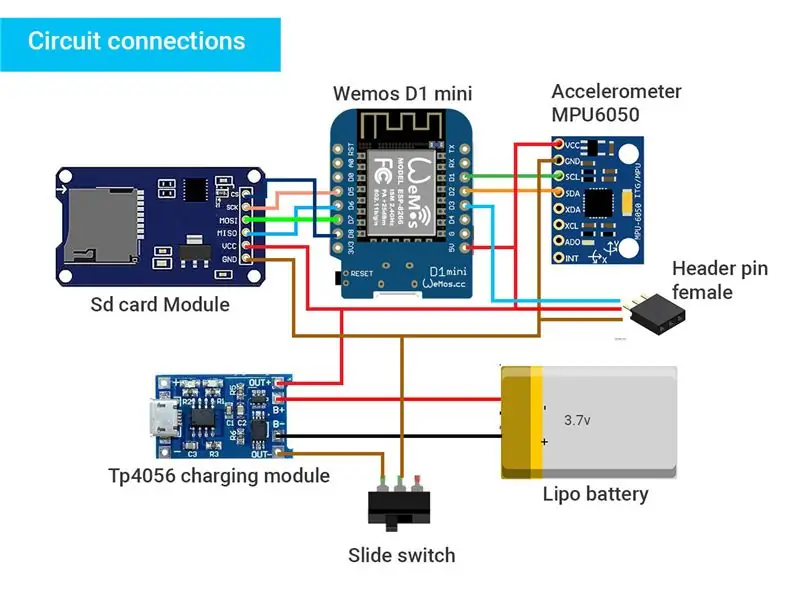
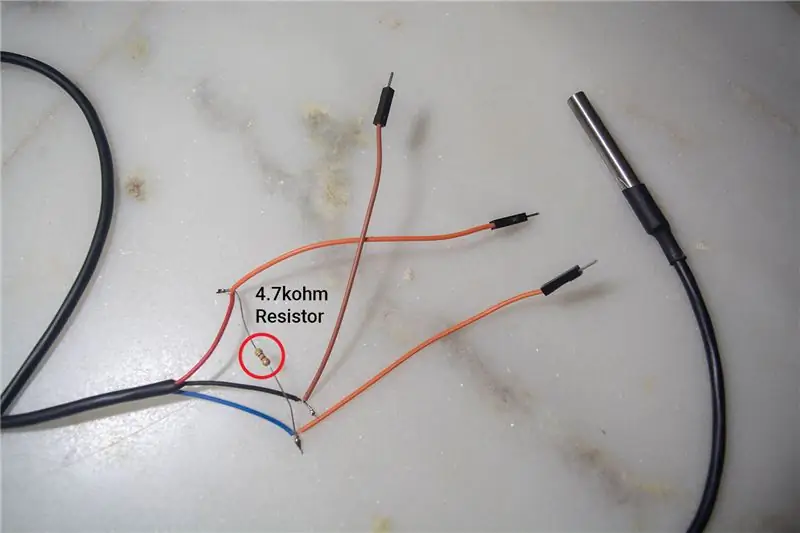


Hierboven is het schematische diagram voor aansluiting. Het is vrij rechttoe rechtaan. Voor het solderen heb ik de lintkabel in afzonderlijke draden gestript, omdat deze draden erg dun zijn (28 AWG). Als je geen lintkabel hebt liggen, kun je elke draad gebruiken die je wilt.
Ik heb de foto toegevoegd met alle gemaakte verbindingen. U kunt inzoomen op de afbeelding en ook de verbindingen volgen. Let niet op het solderen, het is niet erg goed, nieuw voor het.
Voor de temperatuursensor moet u een pull-up-weerstand toevoegen tussen de positieve en signaallijnen om de sensor correct te laten werken. Soldeer ook mannelijke startkabels aan de uiteinden, zodat u deze van buitenaf op vrouwelijke header-pinnen kunt aansluiten.
Ik heb een behuizing gemaakt voor alle componenten omdat ik thuis een 3D-printer heb. Je hoeft het niet te doen. Je kunt eerder een kartonnen doos maken of een kleine container gebruiken om alle elektronica in te plaatsen. Zorg ervoor dat de versnellingsmeter vastzit aan de behuizing als u van plan bent om uw eigen koffer te maken.
Bedrukking behuizing. [Optioneel] Er zijn twee 3 bestanden. Boven- en onderkast en schakelaar. Het bevestigen van de schakelaar is eenvoudig. Ik heb hierboven afbeeldingen toegevoegd, je kunt het volgen. Ik heb mijn bestanden afgedrukt op 50% vulling, 0,2 mm hoog. U kunt hier de originele stapbestanden krijgen als u het ontwerp van de behuizing wilt wijzigen.
Nadat alles is gemonteerd, plaatst u de SD-kaart in de module en sluit u het apparaat met twee schroeven van 2 mm aan weerszijden. Ik heb deze schroef uit mijn sg90-servomotorset gered.
Zorg ervoor dat alle draden goed zijn gesoldeerd met behulp van een multimeter door de connectiviteit te controleren.
Zorg ervoor dat alle apparaten de juiste spanning krijgen.
Opmerking over het voeden van het apparaat. Voor het voeden van het apparaat heb ik een 3.7v-batterij gebruikt en het is goed genoeg omdat alle sensoren en wemos-microcontrollers op 3v kunnen werken. Dus als u van plan bent meer externe sensoren te gebruiken, zorg er dan voor dat ze op 3v werken. Ook als de batterij bijna leeg is, werkt de SD-kaart niet meer, omdat de spanning niet voldoende is voor de SD-kaartmodule. Dus het opladen van de batterij lost het probleem op. Het enige nadeel is dat je niet het volledige potentieel van de batterij kunt benutten. Een manier om dit op te lossen is door deze oplaadmodule te gebruiken. Deze module verhoogt de spanning naar 5v, zodat je geen problemen hebt om alle sensoren te laten werken.
Stap 3: Code begrijpen

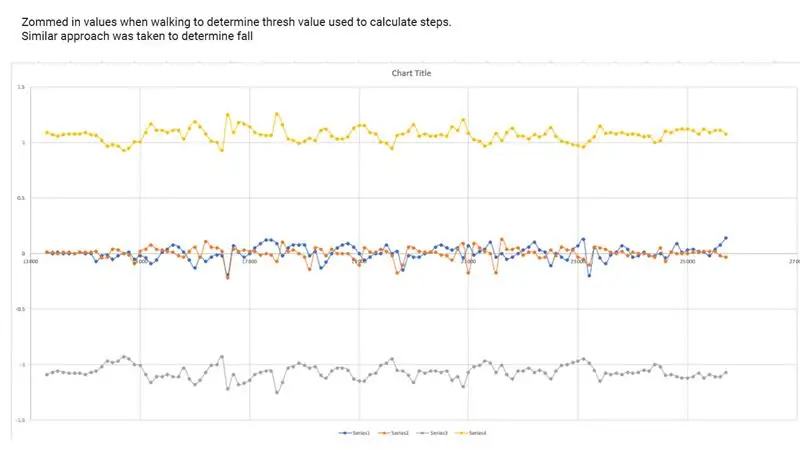
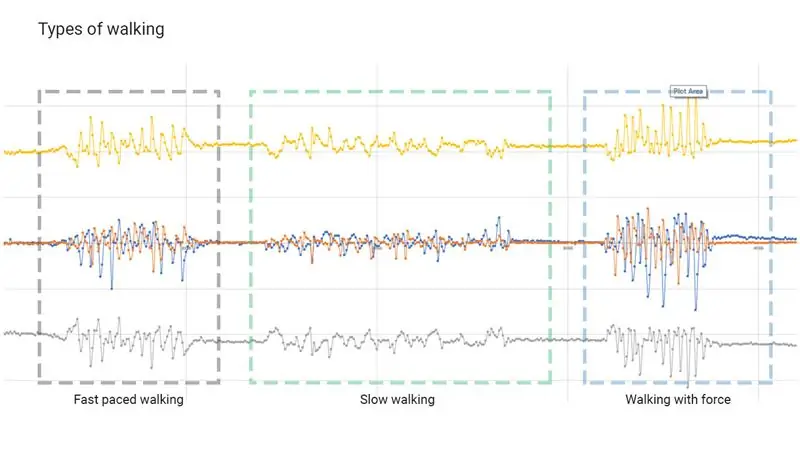
Zoals ik in het begin al zei, zullen we 3 dingen volgen: VAL, STAPPEN en TEMPERATUUR.
Dit is niet beperkt, u kunt elke andere sensor toevoegen, zoals hartslag, oximeter, enz. en meer gezondheidsgegevens krijgen. Voor nu zal ik 2 sensoren gebruiken die versnellingsmeter en temperatuur zijn.
Het vinden van de temperatuur is eenvoudig. Nadat de sensor is aangesloten, gebruiken we de bibliotheek DALLAS TEMPERATURE om de graden Celsius te vinden.
Om stappen te vinden en te vallen, gebruiken we de versnellingsmeter. De code begint met het vinden van de versnellingswaarde van de 3 assen X, Y en Z. en vervolgens het bepalen van de resulterende versnelling.
Nu zijn er twee voorgedefinieerde drempels die voor stap en val zijn. Dus telkens wanneer de resulterende versnelling deze drempel overschrijdt, wordt stap of daling gedetecteerd.
Omdat valwaarde belangrijker is om correct te zijn, heb ik een valvalidatiefunctie toegevoegd waarbij als een val wordt gedetecteerd, deze ook controleert of de oriëntatie is veranderd en of de persoon inactief is. ALS deze twee regels waar zijn, wordt de val bevestigd en wordt het bericht naar de database verzonden.
Daarnaast registreert het apparaat alle gegevens en schrijft het naar de SD-kaart en elke 30 minuten (kan worden gewijzigd) worden de waarden verzonden naar Google Firebase waar het wordt opgeslagen in de realtime database.
Om de waarden van de drempel te bepalen, bond ik het apparaat om mijn middel en begon ik verschillende acties uit te voeren terwijl de code de versnellingswaarde op de SD-kaart schreef. Later heb ik de waarde geïmporteerd in Excel en een lijngrafiek uitgezet om alle waarde te analyseren. Ik heb een aantal van de bovenstaande grafieken toegevoegd. U kunt zien hoe verschillende acties verschillende versnellingsmeterwaarden laten zien.
Stap 4: WIFI en Google Database instellen
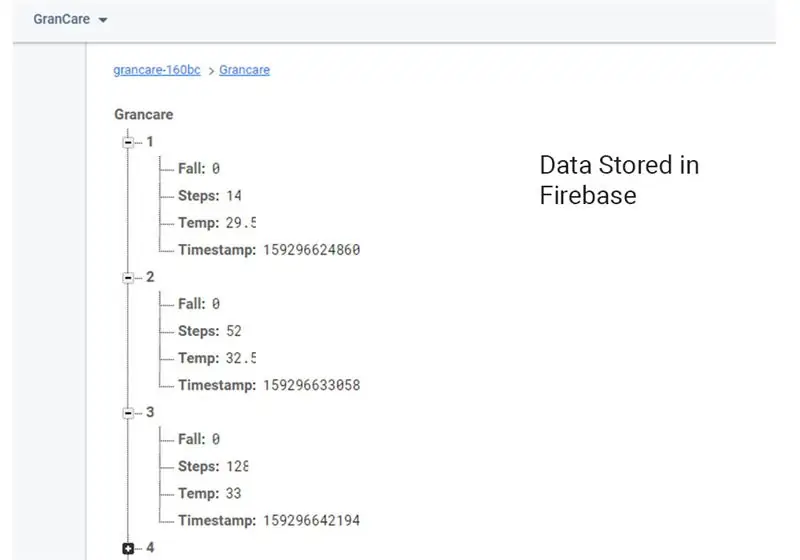
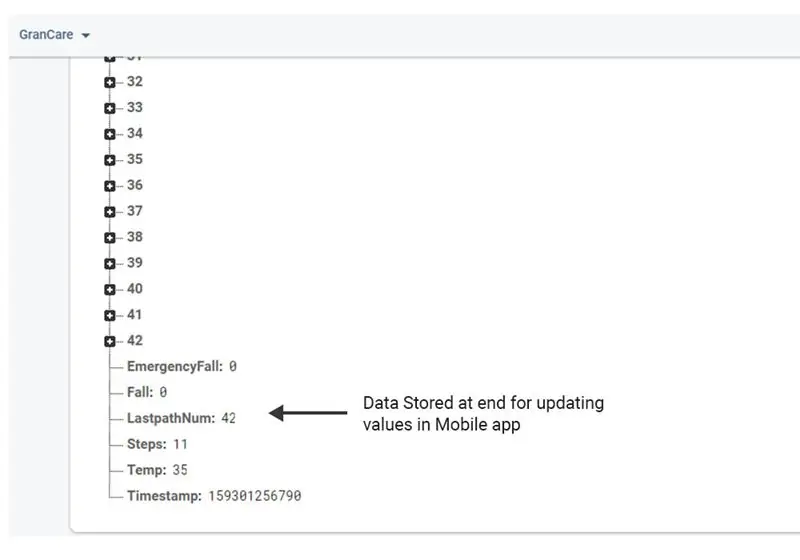
Met alle beschikbare gegevens moeten we een manier vinden om het op te slaan, zodat we het kunnen gebruiken om een gezondheidsprofiel te maken en de gezondheid van je grootouders bij te houden.
Dus om de gegevens op te slaan en in realtime te gebruiken, gebruiken we Google Firebase en om dit te bereiken gebruiken we de Esp8266Firebase-bibliotheek.
Om de firebase in te stellen, kunt u dit proces volgen. Hierna zou u een geheime sleutel en hostlink moeten hebben. Voeg deze twee toe aan de onderstaande code, samen met uw wifi-naam en wachtwoord:
#define FIREBASE_HOST "YOUR_FIREBASE_PROJECT.firebaseio.com"
#define FIREBASE_AUTH "YOUR_FIREBASE_DATABASE_SECRET" #define WIFI_SSID "YOUR_WIFI_AP" #define WIFI_PASSWORD "YOUR_WIFI_PASSWORD"
Dat is het. Dat was gemakkelijk. Ons apparaat is nu verbonden met de online database waar alle gezondheidsgegevens zijn opgeslagen. Nu kunnen we deze gegevens gebruiken om een grafiek te maken in Excel of een eenvoudige website te maken om de gegevens visueel te bekijken of zelfs te koppelen aan een app.
Opmerking: om te controleren of u de bibliotheek met succes hebt toegevoegd en of deze werkt met uw apparaat, kunt u de voorbeeldschetsen in de bibliotheek uploaden. Je kunt degene met de naam beginner_start_hier proberen.
Stap 5: Programmering WEMOS D1
Voordat we de code uploaden, moeten we een paar dingen installeren.
Bord:
- Open eerst Arduino ide en ga naar Tools Board Boards manager en zoek vervolgens naar esp8266 door ESP8266 community. Klik op installeren en wacht tot het is geïnstalleerd.
- We hebben het bord nu toegevoegd, om het te selecteren om naar Tools Board Wemos D1 R1 te gaan
Bibliotheken
- We moeten twee bibliotheken installeren Firebase ESP8266-client van Mobizt en One wire van Jim Studt.
- Ga hiervoor naar Sketch Bibliotheek opnemen Bibliotheken beheren. Zoek naar de bovenstaande twee bibliotheken en installeer ze.
We hebben nu alles geïnstalleerd wat nodig is om de code uit te voeren. Upload de onderstaande code en je bent klaar!
Stap 6: Verbind uw Android-app [optioneel]
![Verbind uw Android-app [optioneel] Verbind uw Android-app [optioneel]](https://i.howwhatproduce.com/images/002/image-5543-13-j.webp)
![Verbind uw Android-app [optioneel] Verbind uw Android-app [optioneel]](https://i.howwhatproduce.com/images/002/image-5543-14-j.webp)
Ik heb de uitvinder van de MIT-app gebruikt, een gratis app-maker met slepen en neerzetten. Het is heel eenvoudig om op deze manier een app te maken. Alles wat de app doet, controleert de waarden in de database en geeft ze weer. Hier is het projectbestand voor de app-uitvinder. Voeg gewoon uw AUTH KEYS en HOSTNAME toe zoals hierboven weergegeven en dat is alles.
Stap 7: Bevestig het apparaat aan een wearable

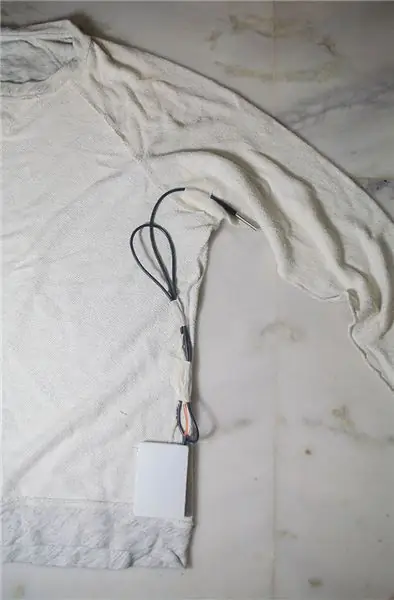
Nu alles is opgesteld, is het enige dat overblijft om het aan een kledingstuk als een trui te bevestigen. Je kunt andere kleding gebruiken die je grootouders ook leuk vinden. Voor nu heb ik het apparaat aan de linkerkant van de trui bevestigd samen met een temperatuursensor die onder de oksel loopt om de temperatuur te meten. Ik heb hiervoor plakband gebruikt, wat natuurlijk niet de beste methode is. Ik gebruik dit voor een paar dagen om te testen.
Je kunt een klein zakje van stof maken en dit in de trui naaien om het apparaat te bewaren en een hoes om de temperatuursensor te laten werken. Omdat ik niet zo goed ben in dingen naaien heb ik dit niet gedaan. Maar mijn moeder gaat dat snel oplossen.
Stap 8: Meer doen met GranCare
Hier heb ik slechts twee sensoren gebruikt, maar je kunt er altijd meer toevoegen. U kunt alle ongebruikte pinnen van WEMOS aansluiten op de header-pinnen en vervolgens extern meer sensoren aansluiten om het meeste uit de sensor te halen. U kunt een hartsensor toevoegen en vervolgens elk uur de hartslag van uw grootouders opnemen en deze toevoegen aan de database of misschien meerdere temperatuursensoren toevoegen. U kunt blijven toevoegen totdat WEMOS het ondersteunt of de batterij het aankan.
Dat is het zo'n beetje. Zorg voor je grootouders, zoals ze zeggen: "De liefde van een grootouders zal nooit oud worden."
UPDATE na gebruik: Dus ik heb mijn oma het apparaat een week laten gebruiken. Ze zei wel dat het apparaat wel eens tussendoor komt maar ze is er nu aan gewend. Dus dit is wat ik heb geleerd van een week gebruik ervan.
- Valdetectie werkt perfect. Ik kreeg waarschuwingen toen ze de afgelopen week twee keer uitgleed. Er zijn momenten waarop er een vals alarm is, dus misschien kan het helpen om de drempel te wijzigen.
- De lichaamstemperatuurgegevens zijn perfect.
- Een ander probleem is dat de batterij snel leeg raakt met mijn 300mAH batterij!. Probeer grotere batterijen te gebruiken om de gebruikstijd te verlengen, maar zorg ervoor dat het gewicht van het apparaat niet veel verandert.
Opmerking:
Omdat dit mijn eerste instructable is, weet ik zeker dat er fouten zijn die ik over het hoofd heb gezien. Reageer hieronder als je iets vindt en aarzel niet om twijfels te stellen. Ik zal mijn best doen om zo snel mogelijk te antwoorden.
Aanbevolen:
Luidspreker in zakformaat: 3 stappen

Zakformaat luidspreker: neem hem overal mee naartoe! Muziek die onderweg is! Hallo iedereen in deze instructable (wat mijn eerste is) Ik ga je laten zien hoe ik deze zakformaat luidspreker heb gemaakt
Muziekspeler in zakformaat: 7 stappen

Zakformaat muziekspeler: Hallo, ik ben Cameron, dit is mijn 6e instructable! In deze laat ik je zien hoe je een doe-het-zelf muziekspeler maakt, ik hoop dat je ervan geniet
Waterpomp in zakformaat: 7 stappen

Waterpomp in zakformaat: in dagelijkse situaties is het beschikbare water vaak verontreinigd, ongezond of zelfs giftig. Daarom is het vaak nodig om drinkwater van lagere niveaus naar hogere niveaus te transporteren waar het kan worden gebruikt. Een waterpomp is vaak een haalbare optie
Zakformaat voeding: 5 stappen (met afbeeldingen)

Zakformaat voeding: hier is een geminiaturiseerde instelbare voeding, u kunt de output aanpassen van 1,2V tot 16,8V (DC)
Powerbank in zakformaat: 4 stappen (met afbeeldingen)

Powerbank in zakformaat: een powerbank is een draagbaar apparaat dat stroom kan leveren via de ingebouwde batterijen via een USB-poort. Ze worden meestal opgeladen met een USB-voeding. Vanwege het algemene doel winnen powerbanks ook aan populariteit als merk- en promotionele
